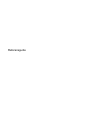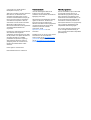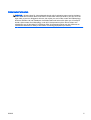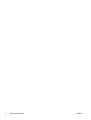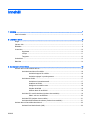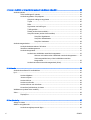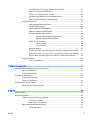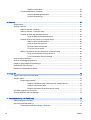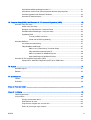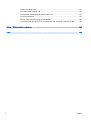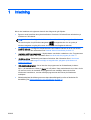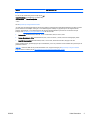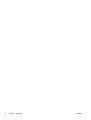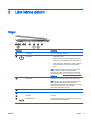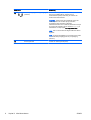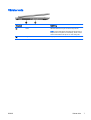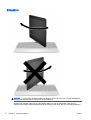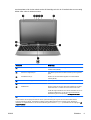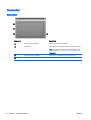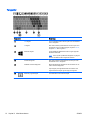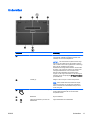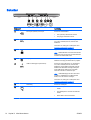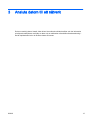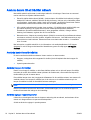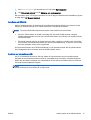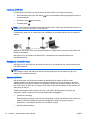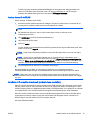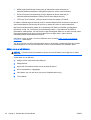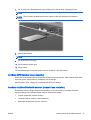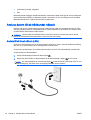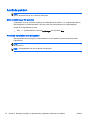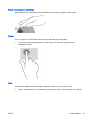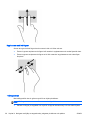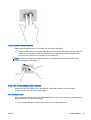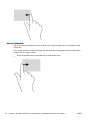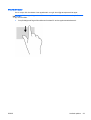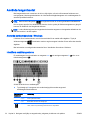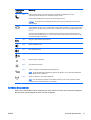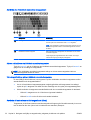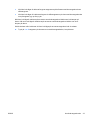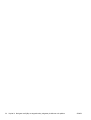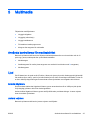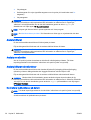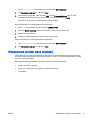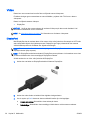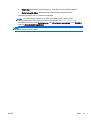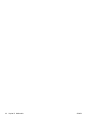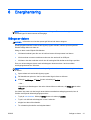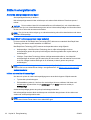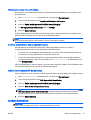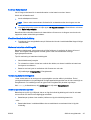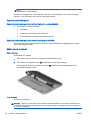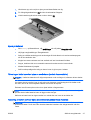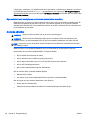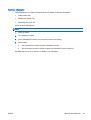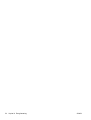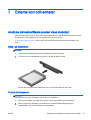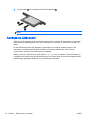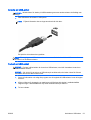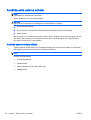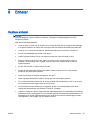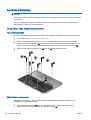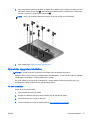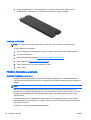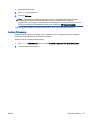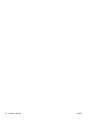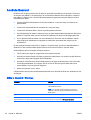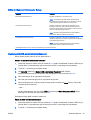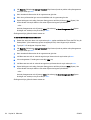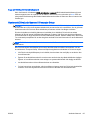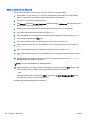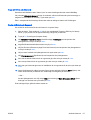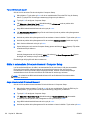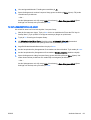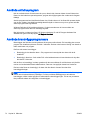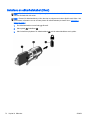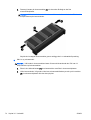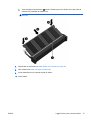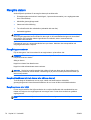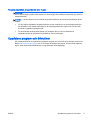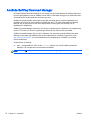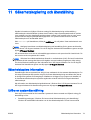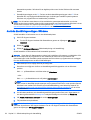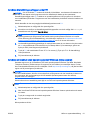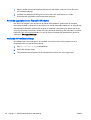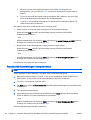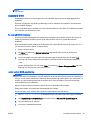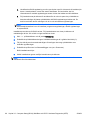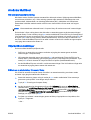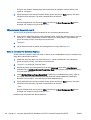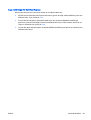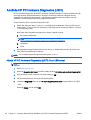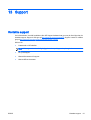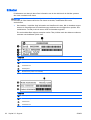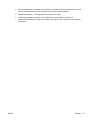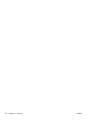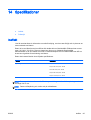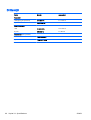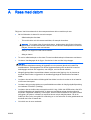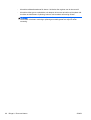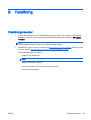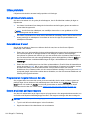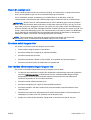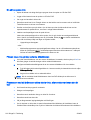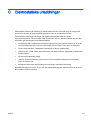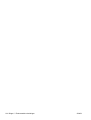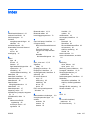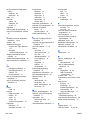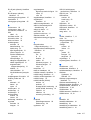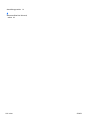Referensguide

© Copyright 2011 Hewlett-Packard
Development Company, L.P.
AMD är ett varumärke som tillhör Advanced
Micro Devices, Inc. Bluetooth är ett
varumärke som tillhör ägaren och som
används av Hewlett-Packard Company på
licens. Intel och Centrino är varumärken
som tillhör Intel Corporation i USA och
andra länder. Java är ett USA-varumärke
tillhörande Sun Microsystems, Inc.
Microsoft och Windows är USA-registrerade
varumärken tillhörande Microsoft
Corporation.
Informationen i detta dokument kan komma
att bli inaktuell utan föregående
meddelande. De enda garantier som gäller
för HP-produkter och -tjänster beskrivs i de
uttryckliga garantier som medföljer
produkterna och tjänsterna. Ingenting i
detta dokument skall anses utgöra en
ytterligare garanti. HP ansvarar inte för
tekniska eller redaktionella fel i detta
dokument.
Första utgåvan: november 2013
Dokumentartikelnummer: 752389-101
Produktmeddelande
I den här referensguiden beskrivs de
funktioner som finns på de flesta
modellerna. Vissa funktioner är kanske inte
tillgängliga på din dator.
Alla funktioner är inte tillgängliga i samtliga
utgåvor av Windows 8. För att du ska
kunna dra full nytta av funktionerna i
Windows 8 kan datorn behöva uppgraderas
och/eller det kan krävas separat inköpt
maskinvara, drivrutiner och/eller
programvara. Gå till
http://www.microsoft.com för mer
information.
Kontakta support om du vill ha den senaste
informationen i den här handboken.
Support i USA ges på
http://www.hp.com/
go/contactHP. Support i resten av världen
ges på
http://welcome.hp.com/country/us/
en/wwcontact_us.html.
Villkor för programvaran
Genom att installera, kopiera, hämta eller
på annat sätt använda något av de
förinstallerade programmen på den här
datorn samtycker du till villkoren i HP:s
licensavtal för slutanvändare (EULA). Om
du inte godtar dessa licensvillkor ska du
returnera den oanvända produkten i sin
helhet (både maskinvara och programvara)
inom 14 dagar för återbetalning enligt
inköpsställets återbetalningsregler.
Om du vill ha ytterligare information eller
om du vill begära full återbetalning av
datorn, vänd dig till det lokala inköpsstället
(återförsäljaren).

Säkerhetsinformation
VARNING: Minska risken för värmerelaterade skador eller överhettning genom att inte ha datorn
direkt i knäet eller blockera datorns luftventiler. Använd bara datorn på en hård, plan yta. Se till att
ingen hård yta som en närliggande skrivare, eller mjuka ytor som kuddar, mattor eller klädesplagg
blockerar luftflödet. Låt inte nätadaptern ha direktkontakt med huden eller mjuka ytor, till exempel
kuddar, tjocka mattor eller klädesplagg, under drift. Yttemperaturen på de delar av datorn och
nätadaptern som är åtkomliga för användaren följer de temperaturgränser som har definierats av
International Standard for Safety of Information Technology Equipment (IEC 60950).
SVWW iii

iv Säkerhetsinformation SVWW

Innehåll
1 Inledning ........................................................................................................................................................... 1
Hitta information ................................................................................................................................... 2
2 Lära känna datorn ............................................................................................................................................. 5
Höger .................................................................................................................................................... 5
Vänster sida ......................................................................................................................................... 7
Bildskärm .............................................................................................................................................. 8
Ovansidan .......................................................................................................................................... 10
Styrplattan .......................................................................................................................... 10
Lampor ............................................................................................................................... 11
Tangenter .......................................................................................................................... 12
Undersidan ......................................................................................................................................... 13
Baksidan ............................................................................................................................................. 14
3 Ansluta datorn till ett nätverk ........................................................................................................................... 15
Ansluta datorn till ett trådlöst nätverk ................................................................................................. 16
Använda kontrollerna för trådlöst ....................................................................................... 16
Använda knappen för trådlöst ........................................................................... 16
Använda reglagen i operativsystemet ............................................................... 16
Använda ett WLAN ............................................................................................................ 17
Använda en Internetleverantör .......................................................................... 17
Installera ett WLAN ........................................................................................... 18
Konfigurera en trådlös router ............................................................................ 18
Skydda ditt WLAN ............................................................................................. 18
Ansluta datorn till ett WLAN .............................................................................. 19
Använda HP:s mobila bredband (endast vissa modeller) .................................................. 19
Sätta i och ta ur ett SIM-kort ............................................................................. 20
Använda GPS (endast vissa modeller) .............................................................................. 21
Använda trådlösa Bluetooth-enheter (endast vissa modeller) ........................................... 21
Ansluta datorn till ett trådbundet nätverk ............................................................................................ 22
Ansluta till ett lokalt nätverk (LAN) ..................................................................................... 22
SVWW v

4 Navigera med hjälp av tangentbordet, pekgester på skärmen och pekdon .................................................... 23
Använda pekdon ................................................................................................................................ 24
Göra inställningar för pekdon ............................................................................................. 24
Använda styrplattan och pekgester ................................................................................... 24
Slå på och stänga av styrplattan ....................................................................... 25
Trycka ............................................................................................................... 25
Rulla .................................................................................................................. 25
Nyp/zooma med två fingrar ............................................................................... 26
Tvåfingersklick .................................................................................................. 26
Rotera (endast vissa modeller) ......................................................................... 27
Svep från kanten (endast vissa modeller) ......................................................... 27
Svep från högerkanten ..................................................................... 27
Svep från vänsterkanten ................................................................... 28
Svep från överkanten ....................................................................... 29
Använda tangentbordet ...................................................................................................................... 30
Använda kortkommandona i Windows .............................................................................. 30
Identifiera snabbtangenterna ............................................................................................. 30
Använda knappsatser ........................................................................................................ 31
Använda den inbäddade numeriska knappsatsen ............................................ 32
Aktivera och inaktivera den inbäddade numeriska knappsatsen ...... 32
Växla tangentfunktioner på den inbäddade numeriska
knappsatsen ..................................................................................... 32
Använda ett externt numeriskt tangentbord (tillval) ........................................... 32
5 Multimedia ....................................................................................................................................................... 35
Använda kontrollerna för medieaktivitet ............................................................................................. 35
Ljud ..................................................................................................................................................... 35
Ansluta högtalare ............................................................................................................... 35
Justera volymen ................................................................................................................. 35
Ansluta hörlurar ................................................................................................................. 36
Ansluta en mikrofon ........................................................................................................... 36
Ansluta hörlurar och mikrofoner ......................................................................................... 36
Kontrollera ljudfunktioner på datorn ................................................................................... 36
Webbkamera (endast vissa modeller) ................................................................................................ 37
Video .................................................................................................................................................. 38
DisplayPort ........................................................................................................................ 38
6 Energihantering ............................................................................................................................................... 41
Stänga av datorn ................................................................................................................................ 41
Ställa in energialternativ ..................................................................................................................... 42
Använda energibesparande lägen ..................................................................................... 42
vi
SVWW

Intel Rapid Start Technology (endast vissa modeller) ....................................... 42
Initiera och avsluta strömsparläget ................................................................... 42
Aktivera och avsluta manuellt viloläge .............................................................. 43
Använda energimätaren och energiinställningarna ........................................... 43
Ställa in lösenordsskydd för återaktivering ........................................................ 43
Använda batteriström ......................................................................................................... 43
Hitta ytterligare batteriinformation ..................................................................... 44
Använda Batterikontroll ..................................................................................... 45
Visa återstående batteriladdning ....................................................................... 45
Maximera batteriets urladdningstid ................................................................... 45
Hantera låg batteriladdningsnivå ....................................................................... 45
Identifiera låga batteriladdningsnivåer .............................................. 45
Åtgärda låg batteriladdningsnivå ...................................................... 46
Sätta i eller ta ut batteriet .................................................................................. 46
Sätta i ett batteri ............................................................................... 46
Ta ut ett batteri ................................................................................. 46
Spara på batteriet .............................................................................................. 47
Förvaring av batteri som kan bytas av användaren (endast vissa modeller) .... 47
Kassering av batteri som kan bytas av användaren (endast vissa modeller) ... 47
Byte av batteri som kan bytas av användaren (endast vissa modeller) ............ 48
Använda nätström .............................................................................................................. 48
Testa en nätadapter .......................................................................................... 49
7 Externa kort och enheter ................................................................................................................................. 51
Använda minneskortläsare (endast vissa modeller) ........................................................................... 51
Sätta i ett minneskort ......................................................................................................... 51
Ta bort ett minneskort ........................................................................................................ 51
Använda en USB-enhet ...................................................................................................................... 52
Ansluta en USB-enhet ....................................................................................................... 53
Ta bort en USB-enhet ........................................................................................................ 53
Använda extra externa enheter .......................................................................................................... 54
Använda externa enheter (tillval) ....................................................................................... 54
8 Enheter ........................................................................................................................................................... 55
Hantera enheter ................................................................................................................................. 55
Använda hårddiskar ........................................................................................................................... 56
Ta bort eller sätta tillbaka serviceluckan ............................................................................ 56
Ta bort serviceluckan ........................................................................................ 56
Sätta tillbaka serviceluckan ............................................................................... 56
Byta ut eller uppgradera hårddisken .................................................................................. 57
Ta bort hårddisken ............................................................................................ 57
SVWW vii

Installera en hårddisk ........................................................................................ 58
Förbättra hårddiskens prestanda ....................................................................................... 58
Använda Diskdefragmenteraren ....................................................................... 58
Använda Diskrensning ...................................................................................... 59
9 Säkerhet .......................................................................................................................................................... 61
Skydda datorn .................................................................................................................................... 61
Använda lösenord .............................................................................................................................. 62
Ställa in lösenord i Windows .............................................................................................. 62
Ställa in lösenord i Computer Setup .................................................................................. 63
Hantera ett BIOS-administratörslösenord .......................................................................... 63
Ange ett BIOS-administratörslösenord .............................................................. 65
Hantera ett DriveLock-lösenord i Computer Setup ............................................................ 65
Ställa in ett DriveLock-lösenord ........................................................................ 66
Ange ett DriveLock-lösenord ............................................................................. 67
Ändra ett DriveLock-lösenord ............................................................................ 67
Ta bort DriveLock-skydd ................................................................................... 68
Ställa in automatiska DriveLock-lösenord i Computer Setup ............................................. 68
Ange ett automatiskt DriveLock-lösenord ......................................................... 68
Ta bort automatiskt DriveLock-skydd ................................................................ 69
Använda antivirusprogram ................................................................................................................. 70
Använda brandväggsprogramvara ..................................................................................................... 70
Installera viktiga säkerhetsuppdateringar ........................................................................................... 71
Använda HP Client Security ............................................................................................................... 71
Installera en säkerhetskabel (tillval) ................................................................................................... 72
10 Underhåll ....................................................................................................................................................... 73
Lägga till eller byta ut minnesmoduler ................................................................................................ 73
Rengöra datorn .................................................................................................................................. 76
Rengöringsprocedurer ....................................................................................................... 76
Rengöra bildskärmen (allt-i-ett-datorer eller bärbara datorer) ........................... 76
Rengöra sidorna eller höljet .............................................................................. 76
Rengöra styrplattan, tangentbordet eller musen ............................................... 77
Uppdatera program och drivrutiner .................................................................................................... 77
Använda SoftPaq Download Manager ............................................................................................... 78
11 Säkerhetskopiering och återställning ............................................................................................................ 79
Säkerhetskopiera information ............................................................................................................. 79
Utföra en systemåterställning ............................................................................................................. 79
Använda återställningsverktygen i Windows ..................................................................... 80
viii SVWW

Använda återställningsverktygen under f11 ....................................................................... 81
Använda ett medium med operativsystemet Windows (köps separat) .............................. 81
Använda Uppdatera eller Återställ i Windows .................................................................... 82
Använda HP Software Setup ............................................................................................. 82
12 Computer Setup (BIOS), MultiBoot och HP PC Hardware Diagnostics (UEFI) ............................................ 83
Använda Computer Setup .................................................................................................................. 83
Starta Computer Setup ...................................................................................................... 83
Navigera och välja alternativ i Computer Setup ................................................................. 83
Återställa fabriksinställningar i Computer Setup ................................................................ 84
Uppdatera BIOS ................................................................................................................ 85
Ta reda på BIOS-versionen .............................................................................. 85
Ladda ned en BIOS-uppdatering ...................................................................... 85
Använda MultiBoot ............................................................................................................................. 87
Om enheternas startordning .............................................................................................. 87
Välja MultiBoot-inställningar .............................................................................................. 87
Ställa in en ny startordning i Computer Setup ................................................... 87
Välja startenhet dynamiskt med f9 .................................................................... 88
Ställa in en ledtext för MultiBoot Express .......................................................... 88
Ange inställningar för MultiBoot Express .......................................................... 89
Använda HP PC Hardware Diagnostics (UEFI) ................................................................................. 90
Hämta HP PC Hardware Diagnostics (UEFI) till en USB-enhet ........................................ 90
13 Support ......................................................................................................................................................... 91
Kontakta support ................................................................................................................................ 91
Etiketter .............................................................................................................................................. 92
14 Specifikationer .............................................................................................................................................. 95
Ineffekt ................................................................................................................................................ 95
Driftsmiljö ............................................................................................................................................ 96
Bilaga A Resa med datorn ................................................................................................................................. 97
Bilaga B Felsökning ........................................................................................................................................... 99
Felsökningsresurser ........................................................................................................................... 99
Lösa problem .................................................................................................................................... 100
Det går inte att starta datorn ............................................................................................ 100
Datorskärmen är svart ..................................................................................................... 100
Programvaran fungerar inte som den ska ....................................................................... 100
Datorn är på men ger ingen respons ............................................................................... 100
SVWW ix

Datorn är ovanligt varm ................................................................................................... 101
En extern enhet fungerar inte .......................................................................................... 101
Den trådlösa nätverksanslutningen fungerar inte ............................................................ 101
En skiva spelas inte ......................................................................................................... 102
Filmen visas inte på den externa bildskärmen ................................................................. 102
Processen med att bränna en skiva startar inte, eller avstannar innan den är klar ......... 102
Bilaga C Elektrostatiska urladdningar .............................................................................................................. 103
Index ................................................................................................................................................................. 105
x SVWW

1 Inledning
När du har installerat och registrerat datorn är det viktigt att du gör följande:
●
Ägna en stund åt att läsa den tryckta handboken
Grunderna i Windows
för att utforska de nya
funktionerna i Windows®.
TIPS: När du snabbt vill gå tillbaka till datorns Startskärm från en öppen app eller Windows-
skrivbordet trycker du på Windows-tangenten
på tangentbordet. Om du trycker på
Windows-tangenten en gång till kommer du tillbaka till den föregående skärmen.
●
Anslut till Internet – Konfigurera ditt kabelanslutna eller trådlösa nätverk så att du kan ansluta
datorn till Internet. Mer information finns i
Ansluta datorn till ett nätverk på sidan 15.
●
Uppdatera antivirusprogramvaran – Skydda datorn mot skador orsakade av virus. Programvaran
är förinstallerad i datorn. Mer information finns i
Använda antivirusprogram på sidan 70.
●
Lär känna datorn – Bekanta dig med datorns funktioner. Mer information finns i
Lära känna
datorn på sidan 5 och Navigera med hjälp av tangentbordet, pekgester på skärmen och
pekdon på sidan 23.
●
Hitta installerade program – Se en lista över de program som har förinstallerats på datorn:
Skriv a på Startskärmen, klicka på Appar och välj sedan i listan med alternativ som visas. Om du
vill veta mer om hur du använder den programvara som medföljer datorn ska du läsa
tillverkarens instruktioner, som kan medfölja programvaran eller finnas på tillverkarens
webbplats.
●
Säkerhetskopiera hårddisken genom att skapa återställningsskivor eller en flashenhet för
återställning. Se
Säkerhetskopiering och återställning på sidan 79.
SVWW 1

Hitta information
Du har redan använt
installationsanvisningarna
för att starta datorn och hitta den här guiden. Använd
den här tabellen för att hitta bl.a. produktbeskrivning och hur-gör-man-information.
Resurs För information om
Installationsanvisningar
●
Hur man installerar datorn
●
Hjälp med att identifiera datorkomponenter
Handboken
Grunderna i Windows
Översikt över hur man använder Windows®
HP Support Assistant
Du når HP Support Assistant från Startskärmen
genom att välja appen HP Support Assistant.
Kontakta support om du vill ha den senaste
informationen i den här handboken. Support i USA ges
på
http://www.hp.com/go/contactHP. Support i resten
av världen ges på
http://welcome.hp.com/country/us/
en/wwcontact_us.html.
●
Information om operativsystemet
●
Uppdateringar av programvara, drivrutiner och BIOS
●
Verktyg för felsökning
●
Så får du support
Support över hela världen
Om du behöver support på ditt eget språk går du till
http://welcome.hp.com/country/us/en/
wwcontact_us.html.
●
Chatta med en HP-tekniker online
●
Skicka e-post till support
●
Telefonnummer till support
●
Platser med HP-servicecenter
HP:s webbplats
Kontakta support om du vill ha den senaste
informationen i den här handboken. Support i USA ges
på
http://www.hp.com/go/contactHP. Support i resten
av världen ges på
http://welcome.hp.com/country/us/
en/wwcontact_us.html.
●
Supportinformation
●
Beställa delar och hitta ytterligare hjälp
●
Tillgängliga tillbehör till enheten
Säkerhet och arbetsmiljö
Så här öppnar du handboken:
▲
Skriv support på Startskärmen och välj sedan
appen HP Support Assistant.
– eller –
Gå till
http://www.hp.com/ergo.
●
Lämplig inställning av datorn, arbetsställning, hälsa och
arbetsvanor
●
Information om elektrisk och mekanisk säkerhet
Reglerings-, säkerhets- och miljöföreskrifter
Så här öppnar du handboken:
1. Skriv support på Startskärmen och välj sedan
appen HP Support Assistant.
2. Välj Den här datorn och sedan
Användarhandböcker.
●
Regler och säkerhet
●
Kassering av batterier
2 Kapitel 1 Inledning SVWW

Resurs För information om
Begränsad garanti
*
Du når den här handboken genom att välja appen HP
Support Assistant på Startskärmen och sedan välja
Den här datorn och Garanti och tjänster.
– eller –
Gå till
http://www.hp.com/go/orderdocuments.
Garanti
*Du hittar den uttryckliga begränsade HP-garanti som gäller för produkten bland användarhandböckerna på datorn och/eller
på den CD/DVD som medföljer i kartongen. I vissa länder/regioner medföljer en papperskopia av den begränsade HP-
garantin i förpackningen. I vissa länder/regioner där garantin inte tillhandahålls i tryckt form kan du rekvirera ett tryckt
exemplar från
http://www.hp.com/go/orderdocuments eller skriva till HP:
●
Nordamerika: Hewlett-Packard, MS POD, 11311 Chinden Blvd., Boise, ID 83714, USA
●
Europa, Mellanöstern, Afrika: Hewlett-Packard, POD, Via G. Di Vittorio, 9, 20063, Cernusco s/Naviglio (MI), Italien
●
Asien/Stillahavsområdet: Hewlett-Packard, POD, P.O. Box 200, Alexandra Post Office, Singapore 911507
Uppge produktnummer, garantitid (angiven på serviceetiketten), namn och postadress när du beställer ett tryckt exemplar av
garantiinformationen.
VIKTIGT: Returnera INTE din HP-produkt till adressen ovan. Support i USA ges på
http://www.hp.com/go/contactHP.
Support i resten av världen ges på
http://welcome.hp.com/country/us/en/wwcontact_us.html.
SVWW Hitta information 3

4 Kapitel 1 Inledning SVWW

2 Lära känna datorn
Höger
Komponent Beskrivning
(1) Strömknapp Slår på och stänger av strömmen.
(2)
Strömlampa
●
Tänd: Datorn är på.
●
Blinkande: Datorn är i strömsparläge. Strömmen till
skärmen och andra inaktiva komponenter stängs av.
●
Släckt: Datorn är avstängd eller i viloläge. Viloläge är
ett energisparläge som använder minsta möjliga
ström.
OBS! Intel® Rapid Start Technology (endast på vissa
modeller) aktiveras på fabriken. Med Rapid Start
Technology kan datorn snabbt återställas vid inaktivitet.
Mer information finns i
Använda energibesparande lägen
på sidan 42.
(3) Rotationslås Låser skärmorienteringen i liggande eller stående läge.
OBS! När du byter mellan konfigurationerna för bärbar
dator respektive datorplatta ändras datorskärmen
automatiskt till vertikalt eller horisontellt läge. Du låser den
aktuella skärmorienteringen genom att skjuta
skärmorienteringsknappen åt sidan.
(4) Volymknapp Sänker volymen.
(5) Volymknapp Höjer volymen.
(6) Högtalare Avger ljud.
(7)
Minneskortläsare Läser extra minneskort som används för att lagra, hantera,
dela eller få åtkomst till information.
SVWW Höger 5

Komponent Beskrivning
(8)
Jack för ljudutgång (hörlurar)/ljudingång
(mikrofon)
Ansluter stereohögtalare, hörlurar, hörsnäckor, ett headset
eller en TV-ljudkabel (tillval). Ansluter även en
headsetmikrofon (tillval). Detta uttag har inte stöd för
enheter med enbart mikrofon.
VARNING: Minska risken för hörselskador genom att
sänka volymen innan du sätter på dig hörlurarna,
hörsnäckorna eller ett headset. Ytterligare
säkerhetsinformation finns i
Säkerhet, föreskrifter och miljö
.
Du når den här handboken genom att skriva support på
Startskärmen och välja appen HP Support Assistant.
OBS! När en enhet ansluts till uttaget inaktiveras datorns
högtalare.
OBS! Se till att enhetskabeln har en kontakt med 4 ledare
som stöder både ljudutgång (hörlurar) och ljudingång
(mikrofon).
(9) Dockningskontakt Ansluter en dockningsenhet (tillval).
6 Kapitel 2 Lära känna datorn SVWW

Vänster sida
Komponent Beskrivning
(1) Ventil Aktiverar luftflöde som kyler av interna komponenter.
OBS! Datorns fläkt startar automatiskt för att kyla interna
komponenter och skydda mot överhettning. Det är normalt
att den interna fläkten slås på och av under vanlig drift.
(2) Högtalare Avger ljud.
SVWW Vänster sida 7

Bildskärm
VIKTIGT: För att undvika att skada skärmens gångjärn när du använder den i vanligt datorläge får
du inte vrida skärmen moturs och inte tvinga den att rotera.
Din dator kan fungera både som en vanlig bärbar dator och som en datorplatta, vilket ger dig
möjlighet att använda pekskärmsfunktionerna med många olika appar. När du vill använda skärmen
8 Kapitel 2 Lära känna datorn SVWW

som datorplatta vrider du den enkelt medurs till detta läge och när du vill använda den som en vanlig
bärbar dator vrider du skärmen moturs.
Komponent Beskrivning
(1) WWAN-antenner (2)* Skickar och tar emot trådlösa signaler för att kommunicera med
trådlösa WAN (WWAN).
(2) Sensor för omgivande ljus Gör skärmen ljusare eller mörkare beroende på det omgivande
ljuset.
(3) WLAN-antenner (2)* Skickar och tar emot trådlösa signaler över lokala trådlösa
nätverk (WLAN).
(4) Interna mikrofoner (2) Spelar in ljud.
(5) Webbkameralampa Tänd: Webbkameran används.
(6) Webbkamera Spelar in video och tar foton. Med vissa modeller kan du delta i
videokonferenser och chatta online med strömmande video.
Gå till HP Support Assistant om du vill ha information om hur du
använder webbkameran. Du når HP Support Assistant från
Startskärmen genom att välja appen HP Support Assistant.
(7) Windows startsidesknapp För dig tillbaka till Startskärmen.
*Dessa antenner är inte synliga från datorns utsida. Optimal överföring får du genom att se till att området närmast
antennerna är fritt från hinder. Föreskrifter för trådlösa enheter gällande ditt land finns i landets avsnitt i
Reglerings-,
säkerhets- och miljöföreskrifter
. Du når den här handboken genom att skriva support på Startskärmen och välja appen HP
Support Assistant.
SVWW Bildskärm 9

Ovansidan
Styrplattan
Komponent Beskrivning
(1) På/av-knapp på styrplattan Slår på och stänger av styrplattan.
(2) Styrplattezon Flyttar pekaren och väljer eller aktiverar objekt på skärmen.
OBS! Styrplattan stöder även kantsvepningsgester. Mer
information finns i
Svep från kanten (endast vissa modeller)
på sidan 27.
(3) Vänster knapp för styrplattan Fungerar som vänsterknappen på en extern mus.
(4) Höger knapp för styrplattan Fungerar som högerknappen på en extern mus.
10 Kapitel 2 Lära känna datorn SVWW
Sidan laddas...
Sidan laddas...
Sidan laddas...
Sidan laddas...
Sidan laddas...
Sidan laddas...
Sidan laddas...
Sidan laddas...
Sidan laddas...
Sidan laddas...
Sidan laddas...
Sidan laddas...
Sidan laddas...
Sidan laddas...
Sidan laddas...
Sidan laddas...
Sidan laddas...
Sidan laddas...
Sidan laddas...
Sidan laddas...
Sidan laddas...
Sidan laddas...
Sidan laddas...
Sidan laddas...
Sidan laddas...
Sidan laddas...
Sidan laddas...
Sidan laddas...
Sidan laddas...
Sidan laddas...
Sidan laddas...
Sidan laddas...
Sidan laddas...
Sidan laddas...
Sidan laddas...
Sidan laddas...
Sidan laddas...
Sidan laddas...
Sidan laddas...
Sidan laddas...
Sidan laddas...
Sidan laddas...
Sidan laddas...
Sidan laddas...
Sidan laddas...
Sidan laddas...
Sidan laddas...
Sidan laddas...
Sidan laddas...
Sidan laddas...
Sidan laddas...
Sidan laddas...
Sidan laddas...
Sidan laddas...
Sidan laddas...
Sidan laddas...
Sidan laddas...
Sidan laddas...
Sidan laddas...
Sidan laddas...
Sidan laddas...
Sidan laddas...
Sidan laddas...
Sidan laddas...
Sidan laddas...
Sidan laddas...
Sidan laddas...
Sidan laddas...
Sidan laddas...
Sidan laddas...
Sidan laddas...
Sidan laddas...
Sidan laddas...
Sidan laddas...
Sidan laddas...
Sidan laddas...
Sidan laddas...
Sidan laddas...
Sidan laddas...
Sidan laddas...
Sidan laddas...
Sidan laddas...
Sidan laddas...
Sidan laddas...
Sidan laddas...
Sidan laddas...
Sidan laddas...
Sidan laddas...
Sidan laddas...
Sidan laddas...
Sidan laddas...
Sidan laddas...
Sidan laddas...
Sidan laddas...
Sidan laddas...
Sidan laddas...
Sidan laddas...
Sidan laddas...
-
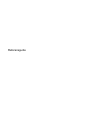 1
1
-
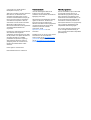 2
2
-
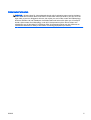 3
3
-
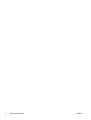 4
4
-
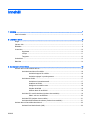 5
5
-
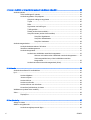 6
6
-
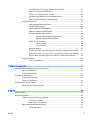 7
7
-
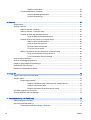 8
8
-
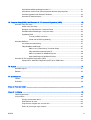 9
9
-
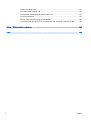 10
10
-
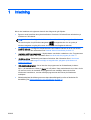 11
11
-
 12
12
-
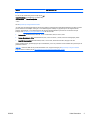 13
13
-
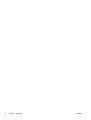 14
14
-
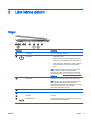 15
15
-
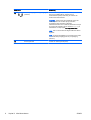 16
16
-
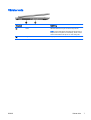 17
17
-
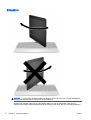 18
18
-
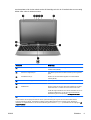 19
19
-
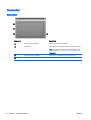 20
20
-
 21
21
-
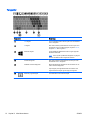 22
22
-
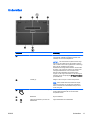 23
23
-
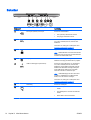 24
24
-
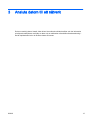 25
25
-
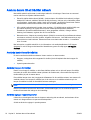 26
26
-
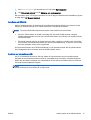 27
27
-
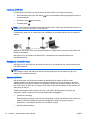 28
28
-
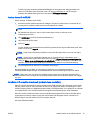 29
29
-
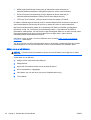 30
30
-
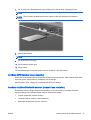 31
31
-
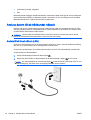 32
32
-
 33
33
-
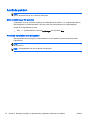 34
34
-
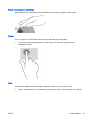 35
35
-
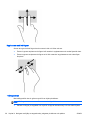 36
36
-
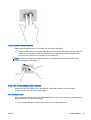 37
37
-
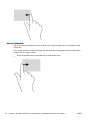 38
38
-
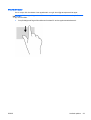 39
39
-
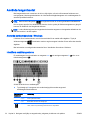 40
40
-
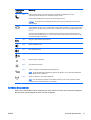 41
41
-
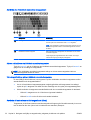 42
42
-
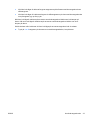 43
43
-
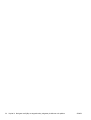 44
44
-
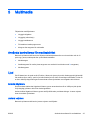 45
45
-
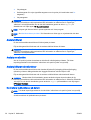 46
46
-
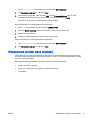 47
47
-
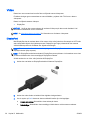 48
48
-
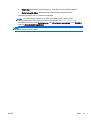 49
49
-
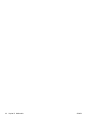 50
50
-
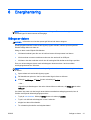 51
51
-
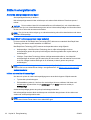 52
52
-
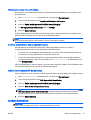 53
53
-
 54
54
-
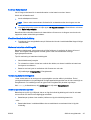 55
55
-
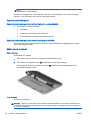 56
56
-
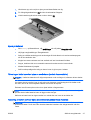 57
57
-
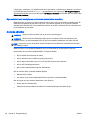 58
58
-
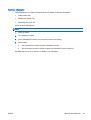 59
59
-
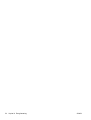 60
60
-
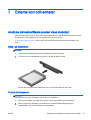 61
61
-
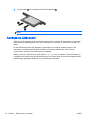 62
62
-
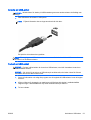 63
63
-
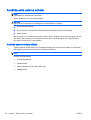 64
64
-
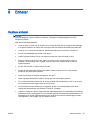 65
65
-
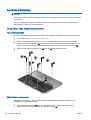 66
66
-
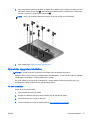 67
67
-
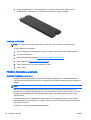 68
68
-
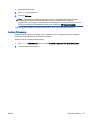 69
69
-
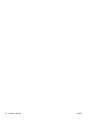 70
70
-
 71
71
-
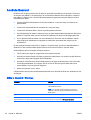 72
72
-
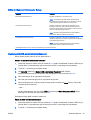 73
73
-
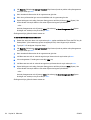 74
74
-
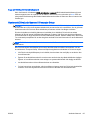 75
75
-
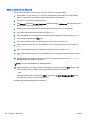 76
76
-
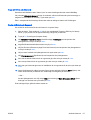 77
77
-
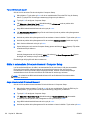 78
78
-
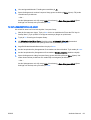 79
79
-
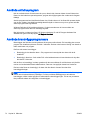 80
80
-
 81
81
-
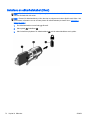 82
82
-
 83
83
-
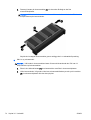 84
84
-
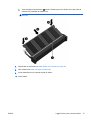 85
85
-
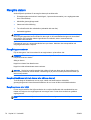 86
86
-
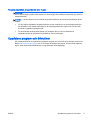 87
87
-
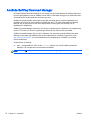 88
88
-
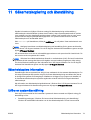 89
89
-
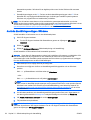 90
90
-
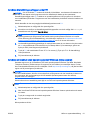 91
91
-
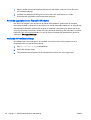 92
92
-
 93
93
-
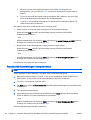 94
94
-
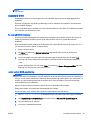 95
95
-
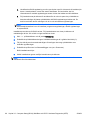 96
96
-
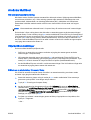 97
97
-
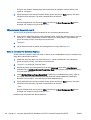 98
98
-
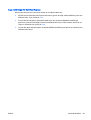 99
99
-
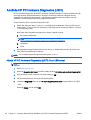 100
100
-
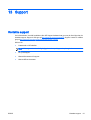 101
101
-
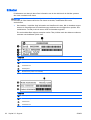 102
102
-
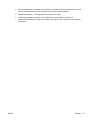 103
103
-
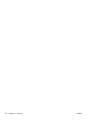 104
104
-
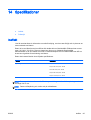 105
105
-
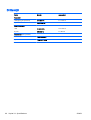 106
106
-
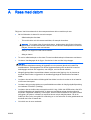 107
107
-
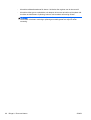 108
108
-
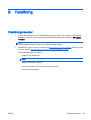 109
109
-
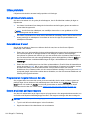 110
110
-
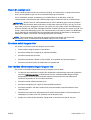 111
111
-
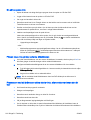 112
112
-
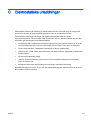 113
113
-
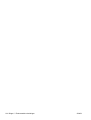 114
114
-
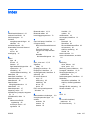 115
115
-
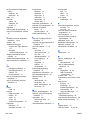 116
116
-
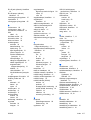 117
117
-
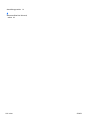 118
118
HP EliteBook Revolve 810 G2 Base Model Tablet Användarguide
- Typ
- Användarguide
- Denna manual är också lämplig för
Relaterade papper
-
HP EliteBook Revolve 810 G3 Tablet Användarmanual
-
HP EliteBook Folio 1040 G2 Notebook PC Användarmanual
-
HP EliteBook Folio 1020 G1 Notebook PC Användarmanual
-
HP ZBook 17 G2 Base Model Mobile Workstation Användarmanual
-
HP ZBook 14 G2 Mobile Workstation (ENERGY STAR) Användarmanual
-
HP EliteBook Folio 1040 G1 Notebook PC Användarmanual
-
HP 350 G1 Notebook PC Användarguide
-
HP ZBook 17 G2 Base Model Mobile Workstation Användarmanual
-
HP ENVY m7-n000 Notebook PC Användarmanual